デル(アメリカン本社)のゲーミングブランドに所属するエイリアンウェア シリーズはその強力なハードウェアと高価格により、多くの人に知られています。このシリーズのPCが購買価値があるかどうか知らない人が多くいます。そこで今回は、MiniToolよりエイリアンウェアの評判を解説していきます。
エイリアンウェアについて
エイリアンウェアは米国のDellに所属するハードウェア子会社であるAlienware Corporationが生産されたゲーミングパソコンです。この会社が生産したパソコンは主にエイリアン技術をテーマに設計されているため、高い視認性を持っています。また、強力なハードウェアを搭載することにより、パフォーマンスも非常に高いです。

しかし、価格が高いため、多くの人が購入をためらっています。 では、エイリアンウェアパソコンは購入する価値がありますか? 他にもっと良いオプションはありますか? エイリアンウェアパソコンを購入するかどうかを判断するのが難しい場合は、以下の内容を読んでそのメリットとデメリットを分かった上で、購入するかを決定してください。
メリット
エイリアンウェアはハイエンドシリーズのゲームブックPCとして、もちろん複数のメリットがあります。それでは、一つ一つ紹介していきましょう。
驚くべきパフォーマンス
エイリアンウェアを購入するユーザーの大半は、その高性能に魅了されています。エイリアンウェアパソコンには強力なコンポーネントが搭載されているため、実行速度がより迅速で、重いタスクもスムーズに対応できます。次に詳細を見てみましょう。
エイリアンウェアには、最大12フェーズのHyperEfficient Voltageレギュレーションを備えた第10世代IntelCorei7またはi9プロセッサが搭載されています。 このプロセッサは、最大8コアと16スレッドのマルチスレッドパフォーマンスを可能にします。つまり、これらのラップトップは複数のタスクを簡単に処理でき、ビデオゲームをプレイしたりビデオを非常に流暢かつスムーズに編集したりできます。
このシリーズのパソコンはAdvanced Alienware Cryo-Techを採用して放熱を行っています。この技術には高電圧ドライブファン、負荷分散ヒートパイプ、高密度銅フィンスタックなどが含まれます。重いタスクを実行する場合、システムの安定性を維持し、最高のパフォーマンスを確実に得ることができます。
なお、圧巻のディスプレイ技術により、エイリアンウェアは高速リフレッシュレートと鮮明なビジュアルを提供しています。また、異なる色域を表現する“NEW ALIENWARE m15”と“NEW ALIENWARE m17”はさまざまなユーザーのニーズに対応します。Alienware m15は、高速リフレッシュレートの300Hzおよび144Hzパネルオプションを提供し、Alienware m17は標準の360HzFHDディスプレイを備えています。競争力のあるゲーマーである場合、そのような高いリフレッシュレートは素晴らしいかもしれません。 ただし、一人称シューティングゲームのようなペースの速いゲームをプレイしない場合、144Hzを超えるリフレッシュレートはやり過ぎになる可能性があります。
ちなみに、エイリアンウェアはRAID0(デュアルSSDストライプ)構成を選択可能のため、ハードドライブの転送速度とストレージ容量を最大化できます。さらに、パソコンをカスタマイズすると、最大4TBのSSDを利用できます。
一部のユーザー、特にゲーム愛好家は、CPUまたはGPUをオーバークロックしてパフォーマンスを向上させます。 ただし、不適切なオーバークロックは危険であり、パソコンを破壊する可能性さえあります。 幸いなことに、新しいAlienware Command Centerがエイリアンウェアに含まれています。 簡単で直感的なオーバークロック制御モジュールが含まれています。 この制御モジュールを使用すると、オーバークロックがより安全で簡単になります。
ユーザーフレンドリーなキーボードとタッチパッド
エイリアンウェアのキーボードとタッチパッドは信頼性が高く、ユーザーフレンドリーです。 そのキーボードは、オプションの4ゾーンRGBNキーロールオーバーとアンチゴーストテクノロジーを備えています。 また、プリキーのAlien FX照明を使用すると、各キーを個別にカスタマイズできます。 新しいエイリアンウェアパソコンには、高品質のユーザーエクスペリエンスを提供できる高精度のガラス製タッチパッドが搭載されています。
SFスタイリング外観
エイリアンウェアは、SFスタイルを使用して、より未来感を感じられます。そのスクリーンは他のラップトップよりも少し高い位置にあるヒンジの上に支えられています。 ハニカム換気は、リング状のRGB照明と組み合わされており、AlienwareのロゴにRGB照明を表示することもできます。 これらの機能により、Alienwareは他のブランドのラップトップとは異なります。

完全なポートとスロット
エイリアンウェアには、SDカードリーダー、2つの超高速USB 3.1 Gen 1 Type-Aポート、HDMIポート、Thunderbolt 3ポートなど、ほとんどのユーザーのニーズを満たすことができるさまざまなポートとスロットがあります。 Dellの公式ウェブサイトにアクセスできます。
思いやりのあるカスタマーサポート
エイリアンウェアについて質問がある場合は、電子メールまたは電話でデルのサポートチームに問い合わせることができます。 エイリアンウェアは、2年間のプレミアムサポートとオンサイトサービスを提供します。 より長い保証や、回収および返品サービスや家庭内ハードウェアサービスなどのより多くのサービスが必要な場合は、エイリアンウェアをカスタマイズして購入する際に追加料金を支払うことができます。
一般に、エイリアンウェアには、高性能、使いやすいキーボード、見栄えの良い外観、完全なポートとスロット、および思いやりのあるカスタマーサポートという利点があります。 ゲーム愛好家の場合、または多くのビデオレンダリングタスクを実行する必要がある場合は、エイリアンウェアを購入リストに含める必要があります。
デメリット
すべてのコインには2つの面があります。エイリアンウェアはもちろん欠点はあります。
最も顕著な欠点は、エイリアンウェアは一般ユーザーにとって価格が高すぎるということです。
Amazonでゲーミングノートパソコンを検索すると、そのほとんどが約1,628ドルであることがわかります。 ゲーミングノートパソコンの中には、1,000ドル未満のものもあります。 ただし、Dellによると、Alienware m15の価格は約2704ドルからです。 32GB DDR4RAMと1TBSSDを搭載したAlienware m17が必要な場合は、4765.99ドルを支払う必要があります。 したがって、ノートパソコンの価格がそれほど高くない場合は、Alienwareが最初の選択肢ではない可能性があります。
また、エイリアンウェアのケーシングパソコンは厚いです。ほとんどの非ゲームラップトップほどスリムでも軽量でもありません。 たとえば、Alienware m15 R3の重量は10.88ポンドですが、一般的な非ゲーム用ラップトップは5ポンド未満です。 したがって、ラップトップを頻繁に持ち歩きたい場合は、このような重いラップトップを使用するのは少し不便かもしれません。
エイリアンウェアの定価は高すぎるのか?
Alienwareは、その高品質と強力な仕様のために非常に高価です。しかし前述のように、このシリーズのパソコンにはメリットとデメリットがあります。 そして、ユーザーが異なれば、選択も異なります。 エイリアンウェアを購入する余裕があり、その厚いケーシングで問題がない場合は、高性能と優れたユーザーエクスペリエンスを実現できるため、ノートパソコンを購入できます。 ただし、短所を受け入れることができない場合、またはパフォーマンスについてあまり必要としない場合は、エイリアンウェアが適していないかもしれません。
エイリアンウェアの代替品
エイリアンウェアを除いて、他に代替品として考慮できるノートパソコンはありますか?信頼性の高いラップトップを購入したい場合は、評判の良いブランドを選択するのをお勧めします。たとえば、2021年1月の時点で、Lenovo、Hewlett-Packard、およびDellは世界最大のPC販売業者です(ユニット単位で販売)。 ゲーム用ラップトップの場合、RazerとMSIも優れています。
以下のコンテンツでは、エイリアンウェアの代替品がいくつかリストされました。
オプション1:Razer Blade15ベースゲーミングノートパソコン

- CPU:第10世代Intel®Core™i7-10750H6コア
- GPU:NVIDIA®GeForceRTX™3060
- オペレーティングシステム:Windows10ホーム
- ディスプレイ:6インチフルHD 144Hz、100%sRGB、4.9mmベゼル
- RAM:16GBデュアルチャネルDDR4-2933MHz(8GB x2)
- ストレージ:512GB NVMe SSD
- 重量:6ポンド
- 価格:Razer公式ウェブサイトで08ドル
オプション2:MSI GL65 Leopard10SFK-062ゲーミングノートパソコン

- CPU:Intel Core i7-10750H
- GPU:NVIDIA GeForce RTX 2070
- オペレーティングシステム:Windows10ホーム
- ディスプレイ:6インチFHDIPSレベル144Hz72%NTSC 100%sRGBに近い薄いベゼル
- RAM:16GB DDR4 2666MHz(8GB x2)
- ストレージ:512GB NVMe SSD
- 重量:13ポンド
- 価格:Amazonで$ 1,349.69
オプション3:Lenovo Legion 7i

- CPU:Intel Core i7-10875Hプロセッサー(30GHz、ターボブーストで最大5.10GHz、8コア)
- GPU:NVIDIA GeForce RTX 2060
- オペレーティングシステム:Windows10ホーム
- ディスプレイ:6 “FHD(1920×1080)IPSアンチグレア300nits 144Hz 5msナロー100%sRGB
- RAM:16GB DDR4 3200MHz(8GB x2)
- ストレージ:512GB NVMe SSD
- 重量:23ポンド
- 価格:Lenovo公式ウェブサイトで61ドル
補足:パソコンのディスクサイズを調整してより簡単に管理する
新しいラップトップを購入すると、オペレーティングシステムがプリインストールされたパーティションが1つしかない場合があります。 そのため、システムスペースを占有せずに後でデータを保存するために、ユーザーは手動で再パーティションする必要があります。
ディスクを再パーティション化するには、元のパーティションのサイズを調整し、余分なスペースを使用して新しいパーティションを作成します。 新しく作成されたパーティションは、コンピュータ以外のシステムのファイルを保存するために使用されます。
ステップ1:信頼性の高いディスクマネージャーであるMiniTool Partition Wizardをダウンロードしてインストールします。
MiniTool Partition Wizard Freeクリックしてダウンロード100%クリーン&セーフ
ステップ2:データの損失を防ぐため、ブータブルMiniTool USBフラッシュドライブを使用してシステムパーティションを縮小することをお勧めします。 ブータブルUSBを作成するには、空のUSBフラッシュドライブをラップトップに接続し、MiniTool Partition Wizardを起動します。 次に、ここをクリックしてチュートリアルに従って、ブータブルUSBフラッシュドライブを作成します。
ステップ3:このUSBフラッシュドライブからラップトップを起動します。
ステップ4:ラップトップでパーティションを選択し、左側のアクションパネルから「パーティションの移動/サイズ変更」をクリックします。
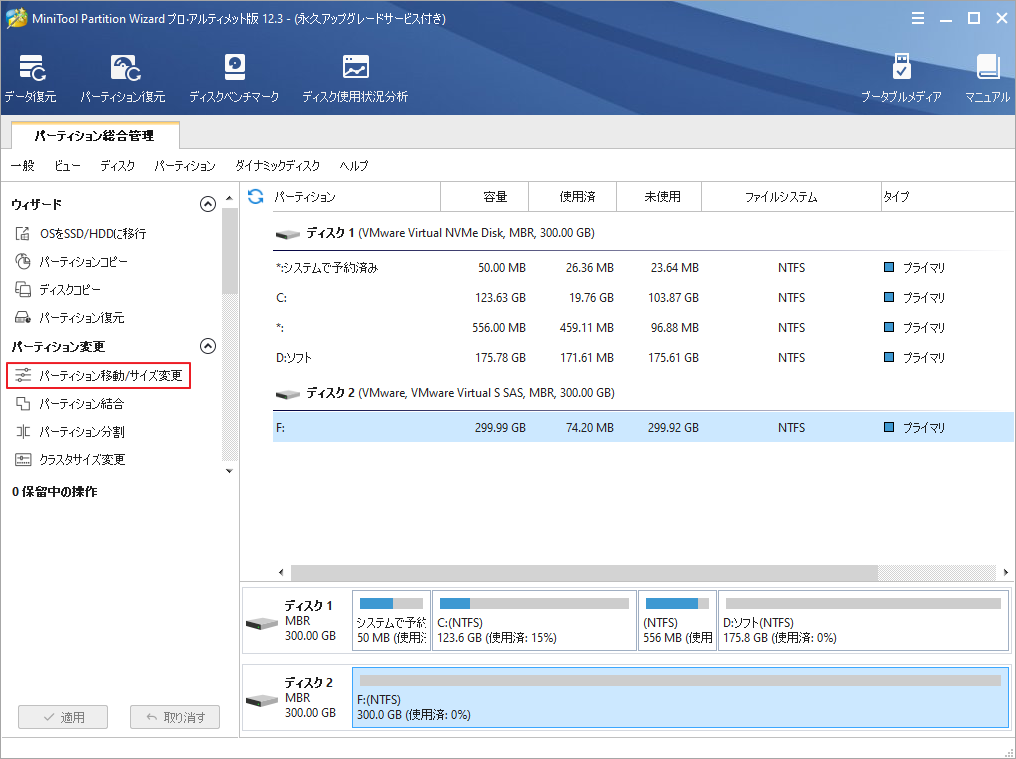
ステップ5:ポップアップウィンドウで、スライダーをドラッグして、選択したパーティションを縮小し、未割り当て領域を節約します。 次に、「OK」をクリックします。
ステップ6:未割り当て領域を右クリックして、「新規作成」を選択します。 次に、画面の指示に従って新しいパーティションを構成し、「OK」をクリックします。 まだ割り当てられていないスペースがある場合は、この手順を繰り返して、さらにパーティションを作成します。
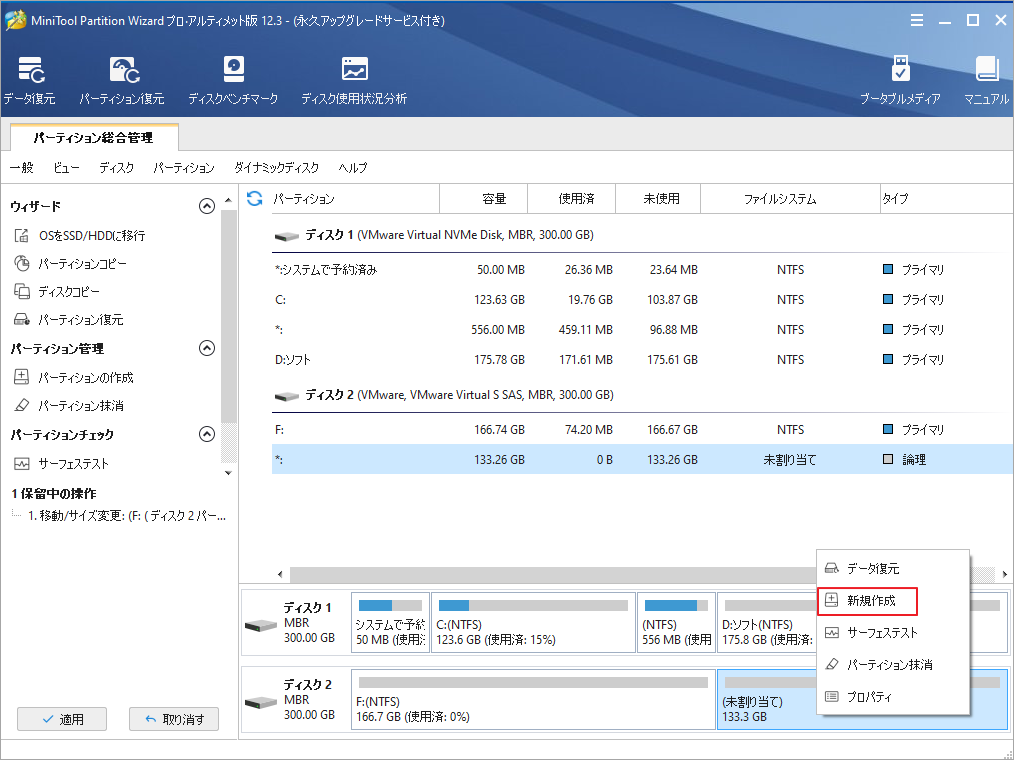
ステップ5:メインインターフェイスに戻ったら、「適用」ボタンをクリックして保留中の操作を実行します。
プロセスが終了したら、パソコンをハードドライブから再起動します。エクスプローラーを開いてパーティションにアクセスし、ファイルを保存できます。
結語
この記事はエイリアンウェア ゲーミング パソコンのメリット、デメリットおよびその代替品を紹介しました。少しでもお役に立ちましたら幸いでございます。また、もしMiniToolについて何かご質問/ご意見がありましたら、お気軽に[email protected]までご連絡ください。
